Android nesaņem īsziņas? Šeit ir 10 bezproblēmu risinājumi
2022. gada 27. aprīlī • Iesniegts: Android mobilo ierīču problēmu novēršana • Pārbaudīti risinājumi
Ļoti bieži Android ziņojumapmaiņas lietotne nedarbojas daudzās ierīcēs, īpaši bojātās ierīcēs . Cilvēki bieži saskaras ar šo problēmu Samsung tālruņos, pat jaunākajos.
Iespējams, tiešsaistē atradīsit daudz cilvēku, kuri paziņo, ka nevaru saņemt īsziņas operētājsistēmā Android. Un parasti cilvēki neatrod likumīgu risinājumu šai problēmai. Ja šāda veida problēma rodas arī savos Android tālruņos, nekrītiet panikā. Mums ir vairākas metodes, kas it kā var novērst problēmu. Bet sākumā mēs uzzināsim, kādi ir galvenie šīs problēmas rašanās iemesli un kā zināt, ka tā ir konsekventa, nevis nejauša kļūda.
Apskatiet zemāk esošās sadaļas, un jūs uzzināsit visu iespējamo informāciju par ziņojumapmaiņas programmu savā tālrunī.
- 0. daļa. Simptomi un cēloņi, kāpēc Android nesaņem tekstus
- 1. daļa. Novērsiet, ka Android nesaņem tekstus, izmantojot sistēmas labošanas rīku
- 2. daļa. Izņemiet un ievietojiet SIM karti
- 3. daļa. Pārbaudiet tīkla savienojumu
- 4. daļa. Konsultējieties ar savu mobilo sakaru operatoru
- 5. daļa. Izmēģiniet SIM karti citā tālrunī vai slotā
- 6. daļa. Notīriet ziņojumapmaiņas lietotnes kešatmiņu
- 7. daļa. Izdzēsiet bezjēdzīgus ziņojumus, lai atbrīvotu vietu
- 8. daļa. Izmēģiniet trešās puses ziņojumapmaiņas lietotni
- 9. daļa. Pārliecinieties, vai tālrunis ir pilnībā uzlādēts
- 10. daļa. Pārliecinieties, vai tas nav iMessage no iPhone
0. daļa. Simptomi un cēloņi, kāpēc Android nesaņem tekstus
Tālāk ir norādīti visizplatītākie simptomi, kas norāda, ka jūsu Android ziņojumapmaiņas pakalpojums nedarbojas pareizi.
- Jūs pēkšņi pārtrauksit saņemt īsziņas.
- Jūs nevarat nosūtīt vai saņemt īsziņu.
- Ikreiz, kad mēģināt kādam nosūtīt īsziņu, ekrānā tiek parādīts paziņojums par neizdevušos ziņojumu.
Tālāk ir norādīti iemesli, kāpēc jūsu Android nesaņem īsziņas:
- Tīkla problēma
- Nepietiekama atmiņa
- Nepareiza ierīces iestatījumu konfigurācija
- Ierīču pārslēgšana
- Kļūme ziņojumapmaiņas lietotnē
- Programmatūras problēma
- Mobilo sakaru operatora problēma reģistrētajā tīklā.
Papildus visiem šiem iemesliem ir arī daži papildu iemesli, kas var izraisīt šo problēmu.
1. daļa: veiciet vienu klikšķi, lai labotu Android sistēmas labošanu, kas nesaņem tekstus
Ja nevēlaties tērēt savu dārgo laiku ziņojuma problēmas novēršanai, varat pārslēgties uz visaugstāk novērtēto Android labošanas rīku, ti, Dr.Fone - System Repair (Android) . Izmantojot šo programmatūru, varat viegli novērst tādas problēmas kā melnais nāves ekrāns, lietotņu avārijas, īsziņu saņemšana Android ierīcē vai neveiksmīga lejupielāde. Ja jums nav ne jausmas, kas izraisa ziņojumu lietotnes problēmu, varat vienkārši domāt par visas Android sistēmas remontu.
Jums noteikti ir jāizmēģina programmatūra, jo tā var veikt šādus uzdevumus:

Dr.Fone — sistēmas remonts (Android)
Android remonta rīks, lai labotu Android nesaņemošos tekstus
- Labojiet Android sistēmu bez tehniskām zināšanām.
- Pilnīgs Android remonta rīks visiem zīmoliem un modeļiem.
- Vienkārša un vienkārša remonta procedūra
- 100% garantija, ka problēma tiks novērsta.
- Pieejams arī iOS ierīcēm.
Varat lejupielādēt un instalēt programmatūru savā sistēmā un izmantot to visu problēmu novēršanai. Pēc tam veiciet tālāk norādītās darbības.
1. darbība: palaidiet lietojumprogrammu un galvenajā saskarnē izvēlieties opciju Sistēmas remonts. Savienojiet savu Android ierīci ar datoru un izvēlieties Android labošanas režīmu un nospiediet pogu Sākt, lai sāktu.

2. darbība. Jums būs jānorāda informācija par savu ierīci, tostarp zīmols, nosaukums, modelis, valsts un mobilo sakaru operators. Starplaikos jūs saņemsit paziņojumu, ka ierīces remonts var dzēst esošos ierīces datus.

3. darbība: piekrītiet nosacījumiem un nospiediet pogu Tālāk. Programmatūra automātiski lejupielādēs programmaparatūras pakotni. Lejupielādes pabeigšana var aizņemt kādu laiku, un, kad tā būs pabeigta, labošanas process tiks uzsākts automātiski.

Tas neaizņems ilgu laiku, un jūsu Android tālrunis tiks salabots. Tagad jūs bez problēmām varēsiet saņemt un nosūtīt īsziņas.
2. daļa: izņemiet un ievietojiet SIM karti
Vienkāršākā lieta, ko varat izmēģināt, ja jūsu Android tālrunis nesaņem īsziņas, ir tāpēc, ka SIM karte nav ievietota pareizi. Ja SIM karte ir ievietota nepareizi, ir skaidrs, ka Android ierīcē nevarat saņemt īsziņas. Vienkārši izņemiet SIM karti, skatiet, kā tā jāievieto, un dariet to pareizi. Kad SIM karte ir ievietota pareizi, jūs nekavējoties saņemsit neapstiprinātās īsziņas, ja vien nav citu problēmu, kas to neliedz.
4. daļa. Konsultējieties ar savu mobilo sakaru operatoru par datu plānu
Iespējams, nevarat saņemt ziņojumus savās Android ierīcēs, jo jūsu esošajam datu plānam ir beidzies derīguma termiņš. Varat tieši sazināties ar mobilo sakaru operatoru par problēmām, kuru dēļ jūsu Android tālrunis nesaņem īsziņas. Ja jūsu plāna termiņš ir beidzies, iespējams, tas būs nekavējoties jāatjauno. Ja nē, izmēģiniet citus labojumus, lai atrisinātu šo problēmu.
5. daļa. Izmēģiniet SIM karti citā tālrunī vai slotā
Dažreiz cilvēki sūdzas, ka Samsung nesaņem īsziņas no iPhone, un tas var būt SIM kartes problēmas dēļ. Tāpēc labākais, ko varat mēģināt, ir izņemt SIM karti no pašreizējā tālruņa un ievietot to citā tālrunī.
Kad esat bezsaistē, ziņojums tiek saglabāts serverī, un gandrīz tad, kad esat tiešsaistē, īsziņas tiek piegādātas. Ja tā ir SIM kartes problēma, jūs nesaņemsit ziņojumu, ja vien nesazināsieties ar tīkla operatoru.
6. daļa: notīriet ziņojumapmaiņas lietotnes kešatmiņu
Viedtālruņos atmiņas vieta bieži tiek aizpildīta ar kešatmiņu. Un ne visi atceras, ka ik pa laikam ir jāiztīra kešatmiņa. Šo problēmu var izraisīt arī uzkrātā kešatmiņa. Tātad, ja jūsu Android ziņojumapmaiņas lietotne nedarbojas, jums ir jāiztīra kešatmiņa.
1. darbība: atveriet sadaļu Iestatījumi un atveriet sadaļu Lietotnes. Sarakstā atrodiet lietotni Ziņojumi un pieskarieties, lai to atvērtu. Tur jūs redzēsit lietotnes aizņemto krātuvi, kā arī kešatmiņu.
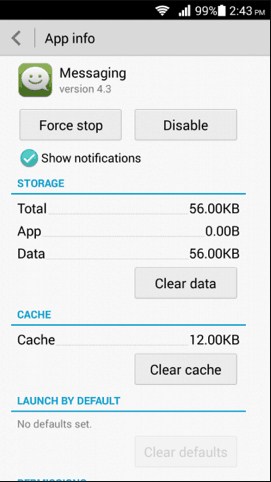
2. darbība: noklikšķiniet uz pogas Notīrīt kešatmiņu un gaidiet, līdz ierīce atbrīvos jūsu ierīces atmiņu.
Kad kešatmiņa ir notīrīta, varat arī notīrīt datus, ja vēlaties, un uzreiz saņemsit īsziņas savā tālrunī.
7. daļa: izdzēsiet bezjēdzīgus ziņojumus, lai atbrīvotu vietu
Dažreiz, ja nesaņemat īsziņas Samsung, tas nozīmē, ka jums ir jāiztīra nederīgo ziņojumu juceklis gan no tālruņa, gan SIM kartes. Tālruņa ziņas var izdzēst tieši no tālruņa. Bet SIM kartes ziņas bija jādzēš atsevišķi. SIM kartēm nav pietiekami daudz atmiņas, lai saglabātu daudz ziņojumu. Tāpēc, tiklīdz krātuve ir pilna, jūs pilnībā pārtrauksit saņemt ziņojumus.
1. darbība. Atveriet lietotni Ziņojumi un atveriet iestatījumus. Meklējiet opciju “Pārvaldīt SIM kartes ziņojumus”. Dažreiz šo opciju varat atrast sadaļā Papildu iestatījumi.
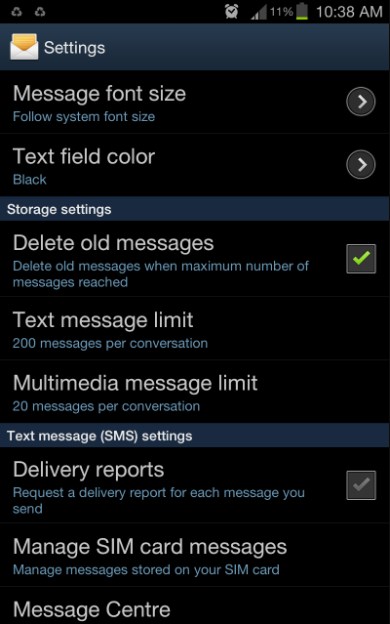
2. darbība: tur redzēsit SIM kartē esošos ziņojumus. Varat dzēst visus ziņojumus vai veikt selektīvu dzēšanu, lai atbrīvotu vietu.
8. daļa. Izmēģiniet trešās puses ziņojumapmaiņas lietotni
Ja nevarat saņemt ziņojumus savā noklusējuma lietotnē, varat mēģināt instalēt trešās puses ziņojumapmaiņas lietotni. Mūsdienās lielākā daļa cilvēku ziņojumapmaiņai izmanto sociālo mediju ziņojumapmaiņas lietotnes, piemēram, WhatsApp, Skype utt. Tātad, ja Android kaut kā nesaņem īsziņas, tad jaunās lietotnes var palīdzēt jums nosūtīt un saņemt ziņojumus, izmantojot nevietējo tīklu.
Papildu informācija: 15 labākās bezmaksas tērzēšanas lietotnes 2022. gadā. Tērzējiet tūlīt!
9. daļa. Pārliecinieties, vai tālrunis ir pilnībā uzlādēts
Vēl viens šīs problēmas risinājums varētu būt tālruņa akumulatora procentuālais daudzums. Dažreiz, kad Android ir enerģijas taupīšanas režīmā, tas atspējo arī noklusējuma lietotnes. Tā rezultātā jūs pat nevarat saņemt īsziņas operētājsistēmā Android. Tātad, pievienojot lādētāju, enerģijas taupīšanas režīms tiks atspējots, un jūs saņemsit īsziņas.
10. daļa. Pārliecinieties, vai tas nav iMessage no iPhone
Ja Samsung tālrunis nesaņem īsziņas no iPhone, tā var būt cita problēma. Parasti iPhone tālrunī ir iespēja nosūtīt tekstus kā iMessage un vienkāršas ziņas. Ja iPhone lietotājs nosūta tekstu kā iMessage, tas netiks rādīts Android ierīcē. Lai to atrisinātu, jums jāveic tālāk norādītās darbības.
Paņemiet iPhone rokā, lai pārliecinātos, ka esat izveidojis savienojumu ar tīklu. Atveriet iestatījumus un ritiniet, lai atrastu opciju Ziņa. Pārslēdziet joslu blakus opcijai iMessage, lai to izslēgtu.
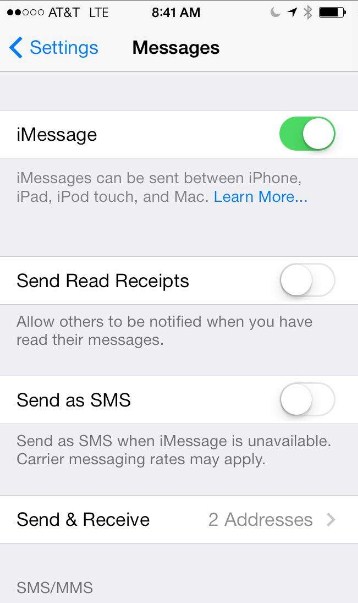
Ja ir ieslēgta arī opcija FaceTime, iespējams, tā būs jādeaktivizē arī, lai sūtītu ziņas un zvanus kā parastos.
Secinājums
Tagad jūs zināt vairākas metodes, kas var darboties, ja Android ziņojumapmaiņas lietotne nedarbojas. Ja rodas šāda veida problēma ar savu Android tālruni, visticamāk, tās atrisināsit, izmantojot šos labojumus. Ja šķiet, ka neviens no risinājumiem neatrisina problēmu, varat izmantot Dr. Fone — sistēmas remonta (Android) funkciju. Izmantojot šo rīku, varat atrisināt visas ierīces darbības problēmas.
Android apstāšanās
- Google pakalpojumu avārija
- Google Play pakalpojumi ir apturēti
- Google Play pakalpojumi netiek atjaunināti
- Play veikals ir iestrēdzis lejupielādes laikā
- Android pakalpojumu kļūme
- TouchWiz Home ir apturēta
- Wi-Fi nedarbojas
- Bluetooth nedarbojas
- Video netiek atskaņots
- Kamera nedarbojas
- Kontaktpersonas nereaģē
- Poga Sākums nereaģē
- Nevar saņemt īsziņas
- SIM karte nav nodrošināta
- Iestatījumu apturēšana
- Lietotnes turpina apstāties



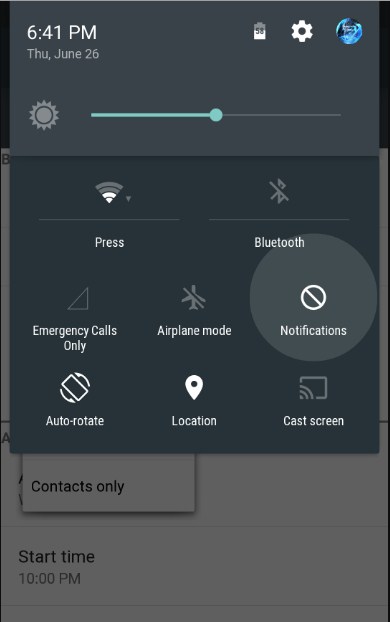



Alise MJ
personāla redaktors
Parasti novērtēts ar 4,5 ( piedalījās 105 )